Tính năng tự động lưu văn bản khi đang soạn thảo được tích hợp vào Word, giúp cho người dùng khắc phục hầu hết các trường hợp bị mất dữ liệu đang soạn thảo khi quên lưu hay bất ngờ bị cúp điện, máy móc, chi tiết về cách làm, mời bạn tham khảo ngay trong nội dung bài viết bên dưới.
Lưu file Word tự động khi đang soạn thảo, bạn đã biết cách làm chưa? Bài viết dưới đây sẽ hướng dẫn các bạn thực hiện tính năng tự động lưu trong Word để tránh những tình huống đáng tiếc, mất mát dữ liệu.
Cài chế độ tự lưu trong Word giúp:
- Tránh thật thoát, mất mát dữ liệu ghi gặp sự cố.
- Ghi nhớ mà không cần phải lưu file một cách thủ công.
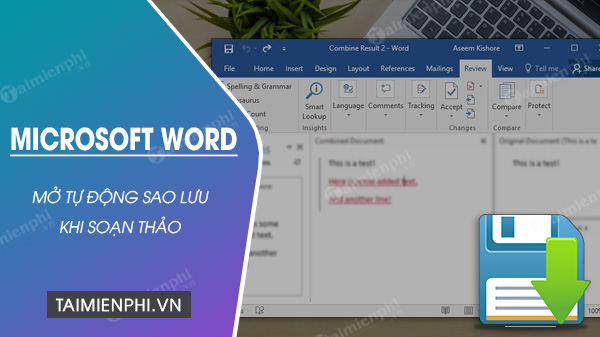
Bật chế độ tự động lưu văn bản khi đang soạn thảo
Cách lưu văn bản Word tự động khi đang soạn thảo
Đối với Word 2019
Bước 1: Nhấn vào File trên thanh menu chức năng.
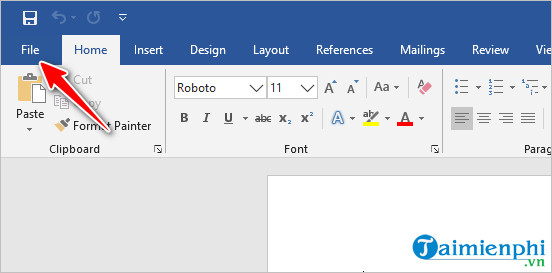
Bước 2: Chọn Options trong cột danh sách các chức năng bên trái màn hình.

Bước 3: Chọn Save sau đó đánh dấu vào mục Save AutoRecover information every. Trong hộp thoại bên cạnh, bạn thiết lập lại thời gian tự động lưu, tối thiểu là 1 phút.
Bước 4: Sau khi hoàn thành, bạn nhấn OK để ghi nhớ lại cài đặt chế độ tự lưu trong Word.

Đối với Word 2003
Bước 1: Vào Tool chọn Option, sau khi cửa sổ Options xuất hiện, chọn tab Save và đánh dấu trước dòng Save AutoRecover information every 10 minutes như hình dưới rồi nhấn OK để hoàn thành.

Bước 2: Thay đổi thời gian tự động lưu file
Mặc định Word sẽ là 10 minutes (10 phút), bạn cũng có thể chọn lại số phút theo ý mình, tối thiểu là 1 phút bằng cách thay đổi số phút ở khung đánh dấu 3 trên hình.
Đối với Word 2007
Bước 1: Kích vào nút Office Button ở góc trên trái, chọn Word Options

Bước 2: Khi cửa sổ Word Options xuất hiện chọn Save ở dãy menu bên trái và đánh dấu trước câu: Save AutoRecover information every 10 minutes như hình dưới, sau đó chọn OK để kết thúc:

Bạn cũng có thể điền số phút bạn muốn Word tự động lưu theo ý mình bằng cách thay đổi số phút ở khung đánh dấu 3 trên hình. Ngoài ra có thể thay đổi địa chỉ lưu file tự động ở nút Browse.
Bây giờ bạn đã có thể hoàn toàn yên tâm không lo bị mất dữ liệu khi có sự cố xảy ra. Khi máy hoạt động bình thường trở lại các bạn chỉ cần mở Word lên và phía bên trái sẽ xuất hiện file bạn lưu gần nhất.
https://thuthuat.taimienphi.vn/tu-dong-luu-van-ban-khi-soan-thao-bang-word-706n.aspx
Thủ thuật tự động lưu văn bản khi đang soạn thảo được áp dụng với các phiên bản Word 2003 - 2019.